登录
- 微信登录
- 手机号登录
微信扫码关注“汇帮科技”快速登录
Loading...
点击刷新
请在微信【汇帮科技】内点击授权
300秒后二维码将过期
二维码已过期,点击刷新获取新二维码
登录
登录
其他登录方式
来源:汇帮科技 修改日期:2025-09-17 18:00
当我们下载了一张图片,结果发现是WebP格式,传到微信打不开、插进PPT显示不了,甚至想打印的时候打印机也不认?WebP虽然体积小、画质好,但兼容性确实是个硬伤。相比之下,JPG作为“老牌选手”,几乎能在任何设备、软件里畅通无阻。今天我就来手把手教你3种最常用的WebP转JPG方法,从在线工具到专业软件,总有一种适合你!
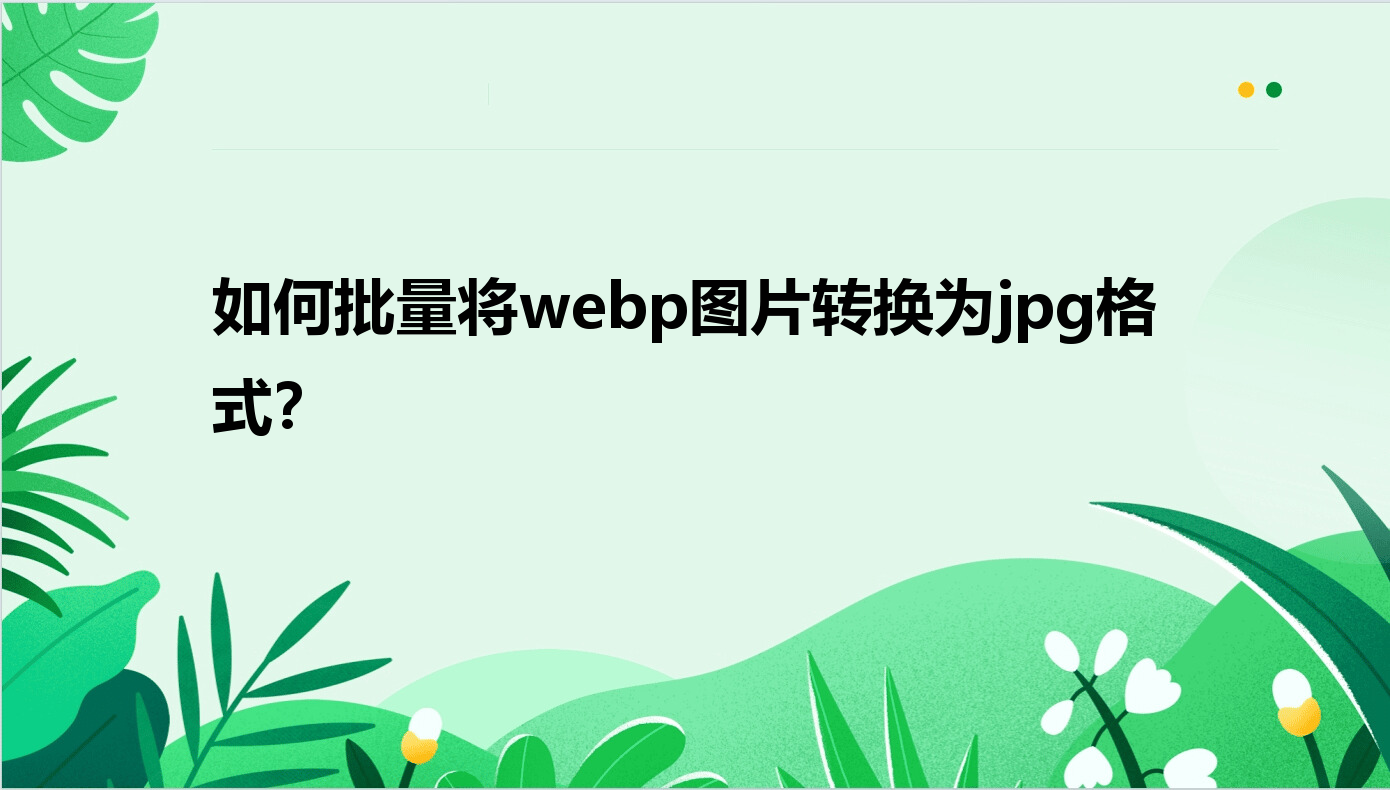
适用场景:手头有一堆WebP要转,比如下载的素材包、电商产品图。
优点:能一次性处理几百张;
详细操作:
1. 安装并打开软件:下载“汇帮图片格式转换器”,安装后双击打开。
2. 添加图片:
- 点击左侧的“格式转换”功能;
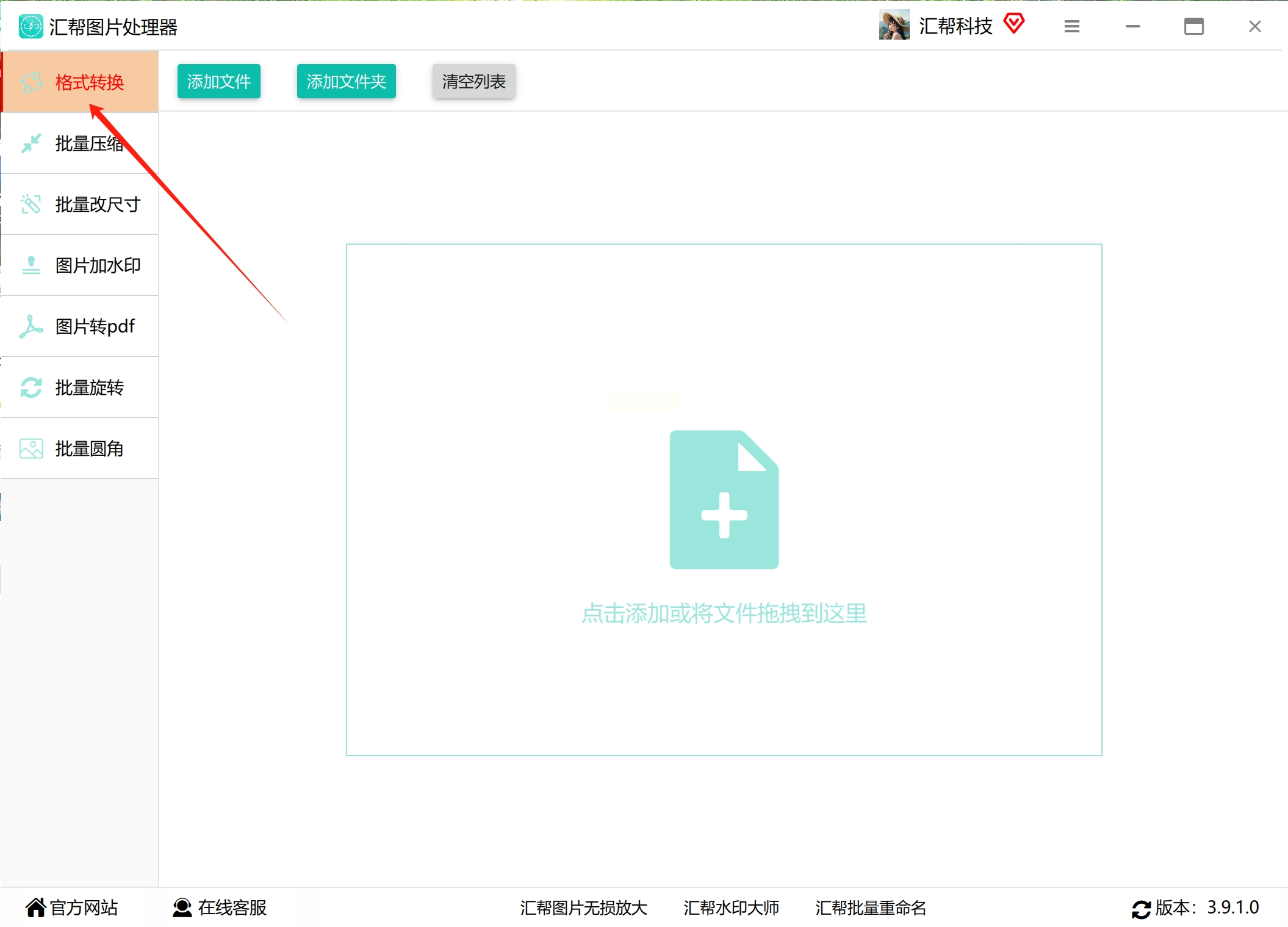
- 直接把文件夹里的WebP图片拖到软件窗口,或者点中间的“+”号手动选择。
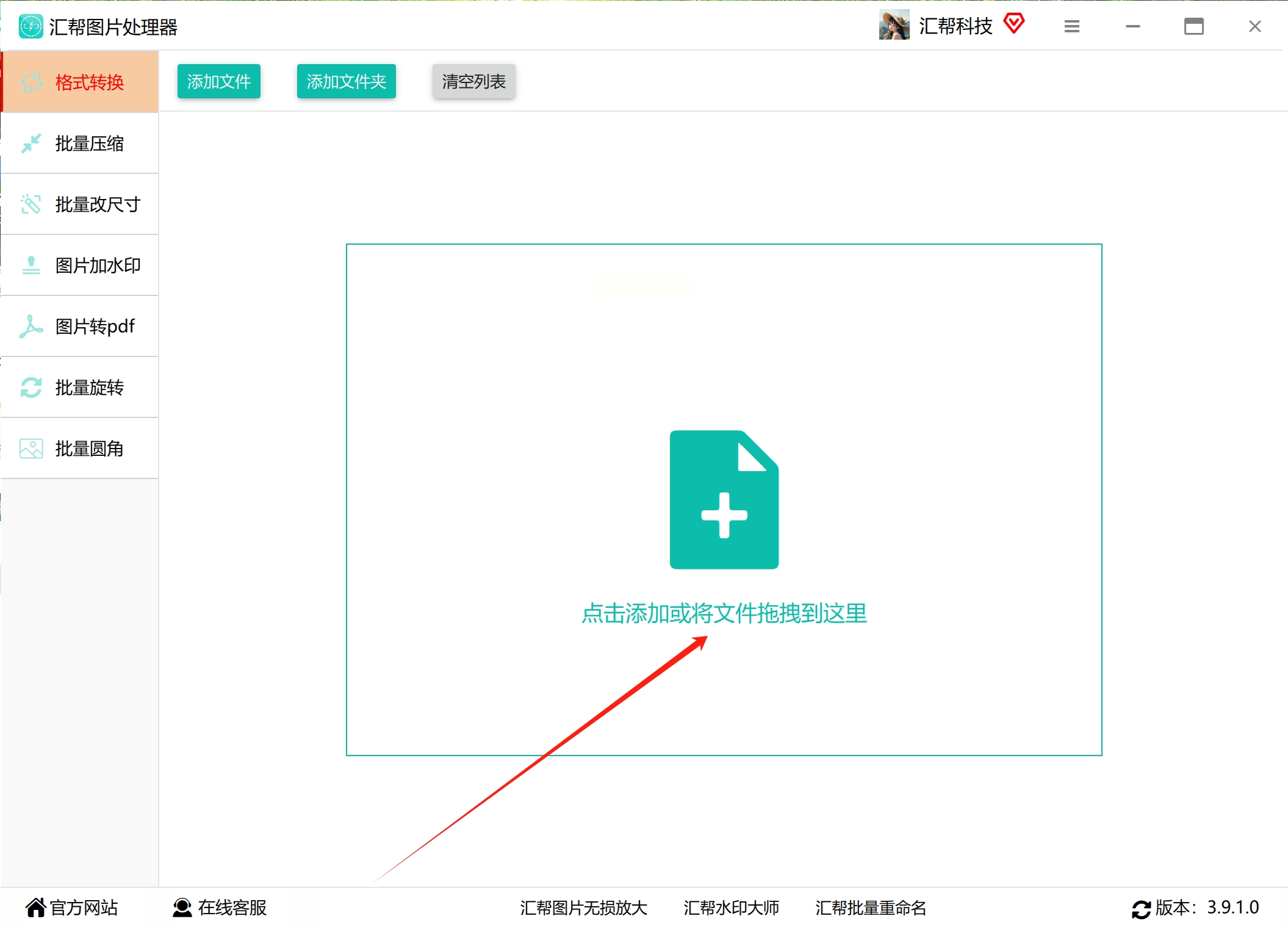
3. 设置输出格式:
- 在底部“导出格式”里选JPG;
- 选个保存位置(建议新建文件夹,避免和原文件混在一起)。
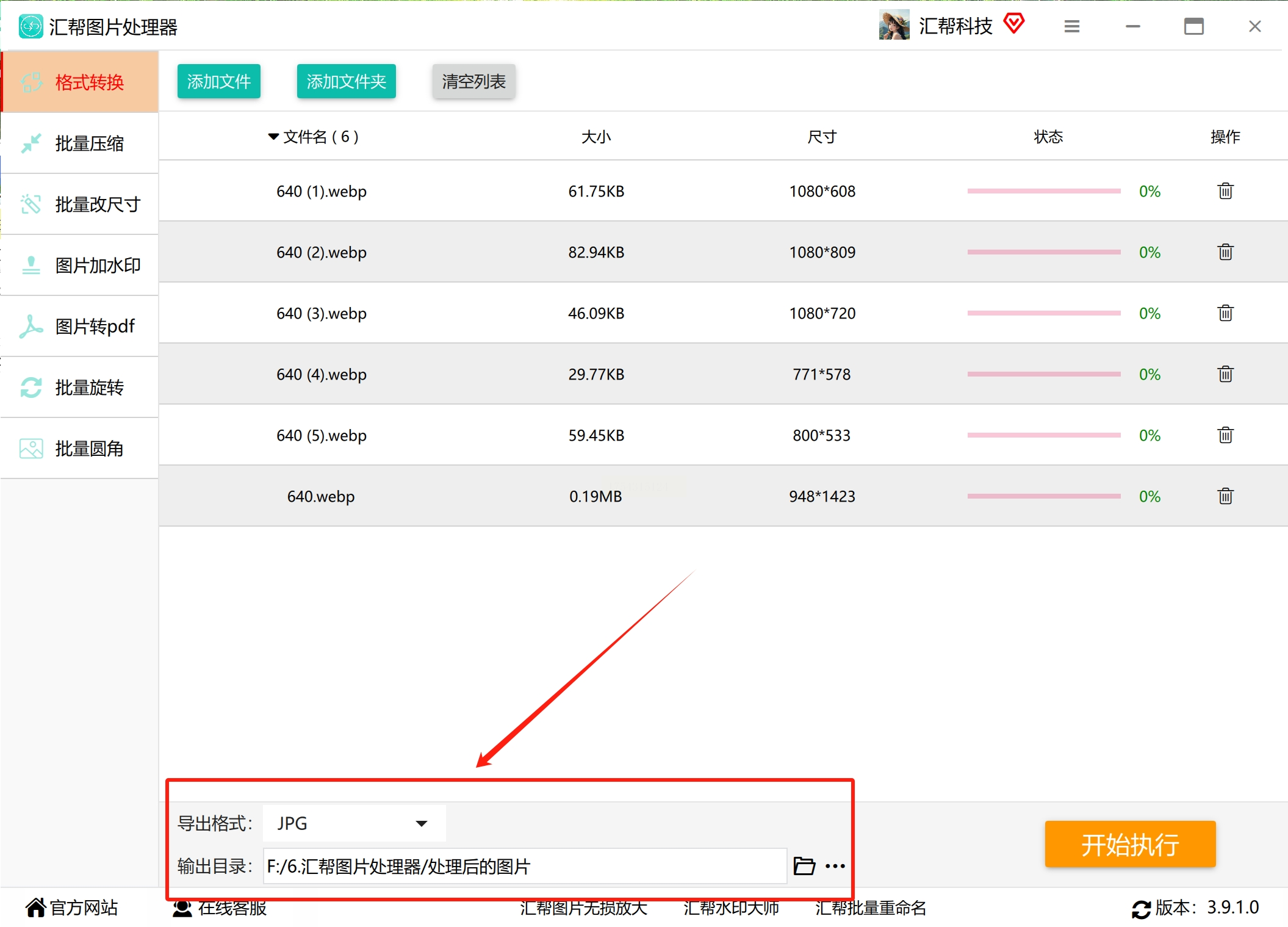
4. 一键转换:点“开始执行”,等进度条跑完,去你设的文件夹里就能看到所有JPG图片了!
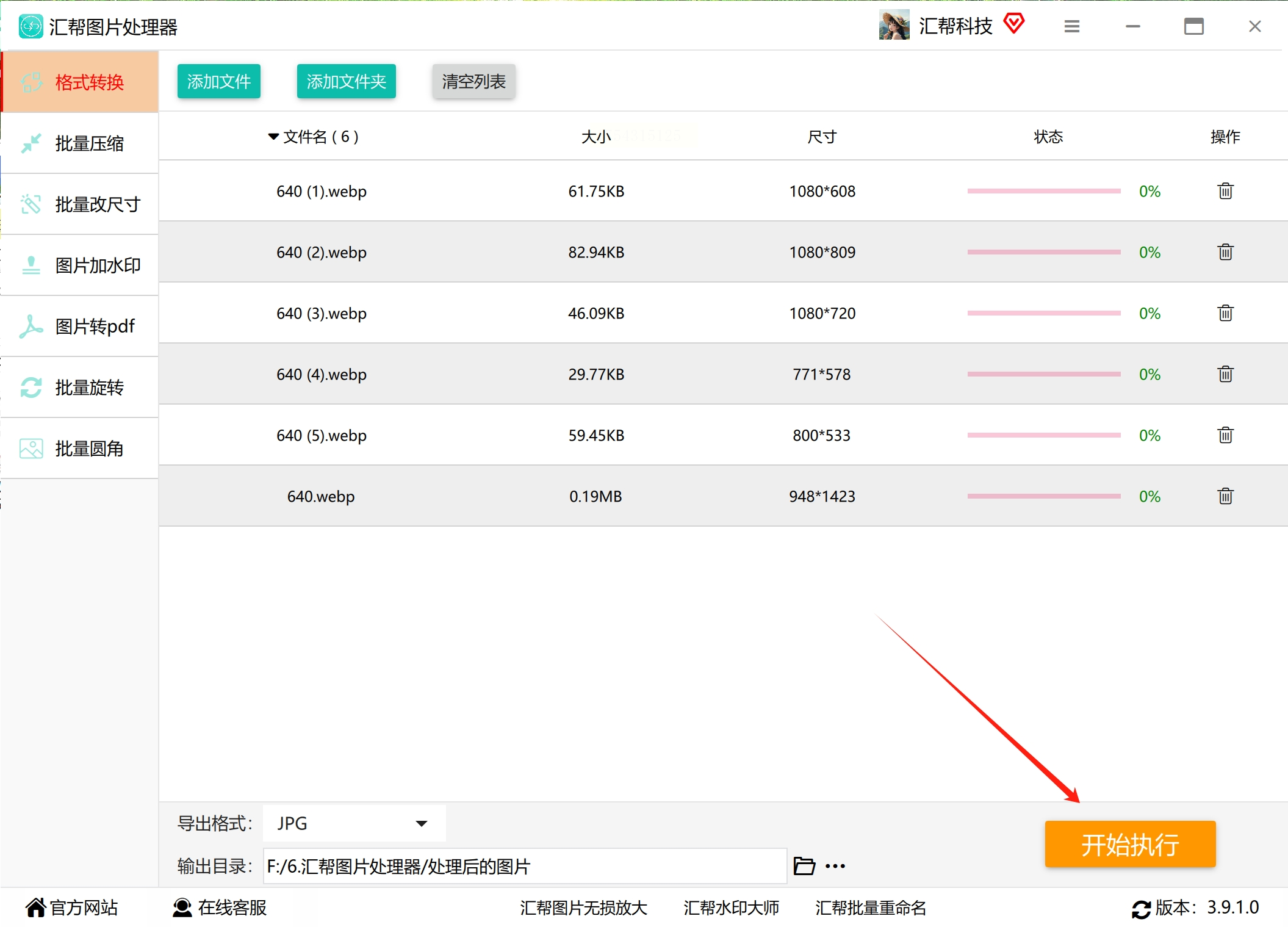
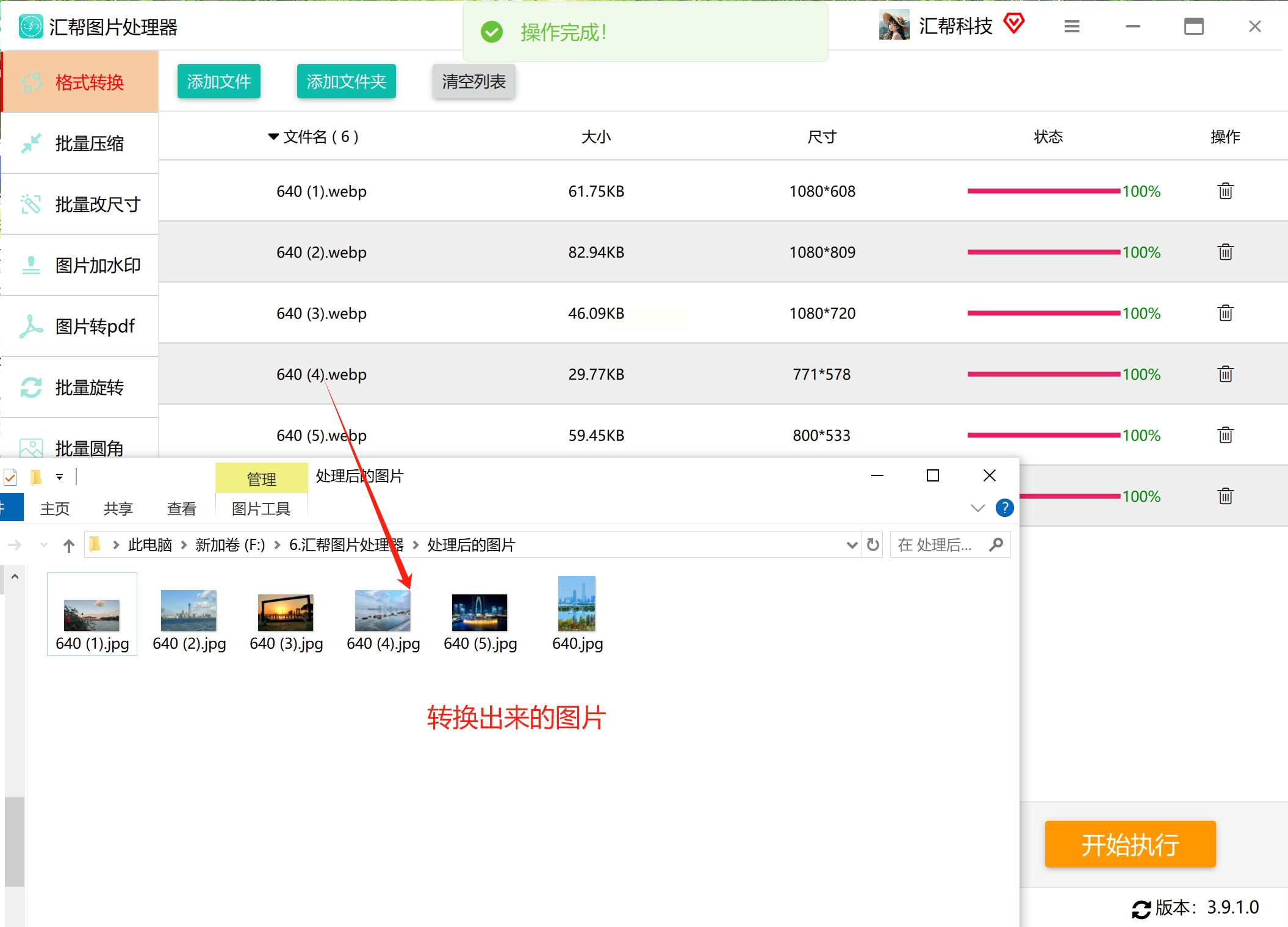
小技巧:如果图片名字乱七八糟,可以在软件里提前批量重命名,省得后期整理。
适用场景:偶尔转换一两张图,不想装软件,或者用别人的电脑临时处理。
优点:不用安装,打开网页就能用;缺点:批量处理麻烦,大文件可能上传慢。
具体步骤:
1. 打开浏览器:随便用Chrome、Edge啥的,在搜索框输入“WebP转JPG在线工具”,找个顺眼的网站点进去(比如Zamzar、iLoveIMG这类大站)。
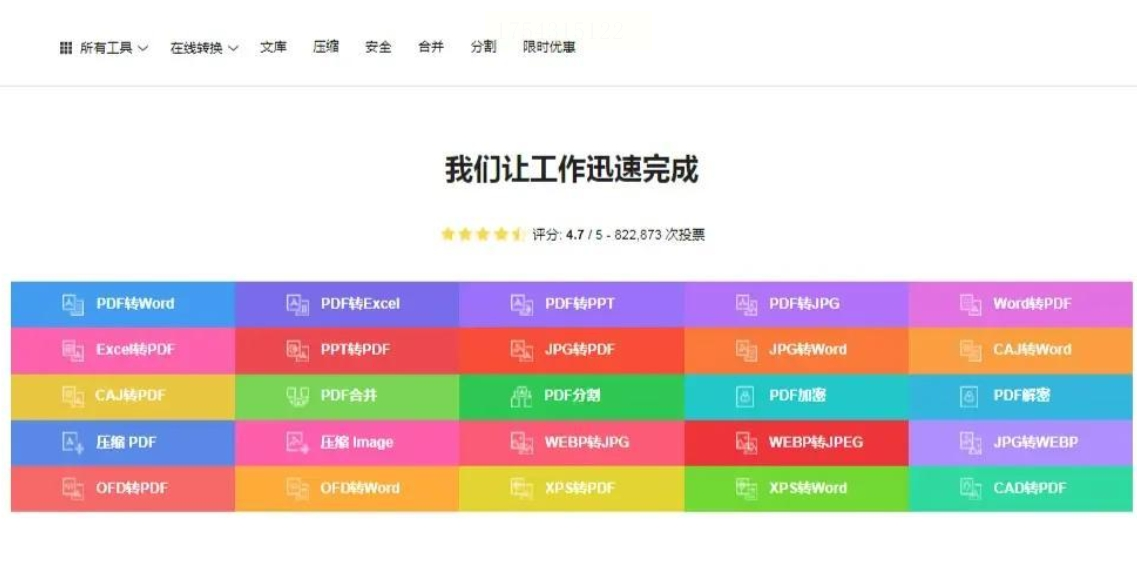
2. 上传图片:
- 直接点击“上传”按钮,从电脑里选WebP文件;
- 或者更懒一点,把图片拖进网页的虚线框里(支持拖拽的网站会提示)。
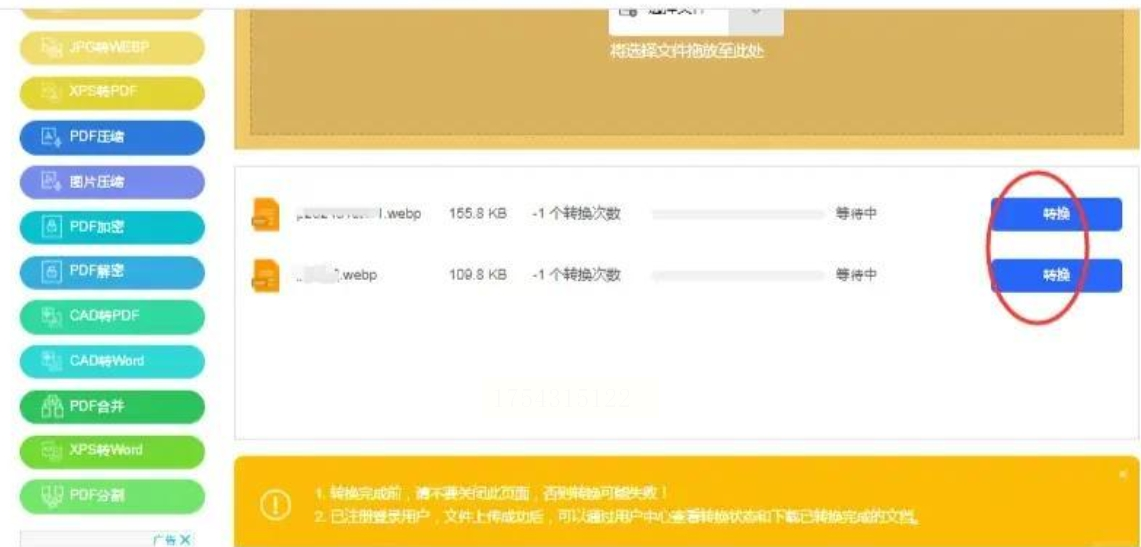
3. 转换并下载:
- 确认格式选的是JPG/JPEG(一般默认就是);
- 点“转换”按钮,等个几秒到几分钟(看图片大小);
- 完成后点“下载”按钮,图片就存到你电脑里了!
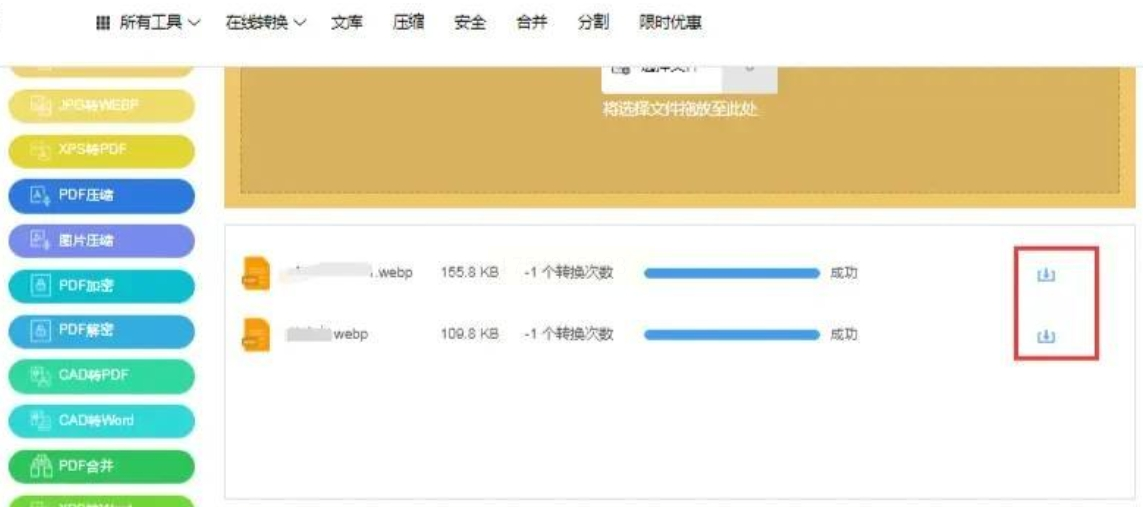
适用场景:对图片质量要求高,或者需要顺带修图。
优点:能调压缩比例、分辨率;缺点:操作复杂,不适合小白。
步骤详解(以PS为例):
1. 打开图片:
- 启动PS,点击左上角“文件”→“打开”,找到你的WebP文件;
- 如果PS提示“不支持WebP”,先去官网装个插件(新版PS一般自带)。
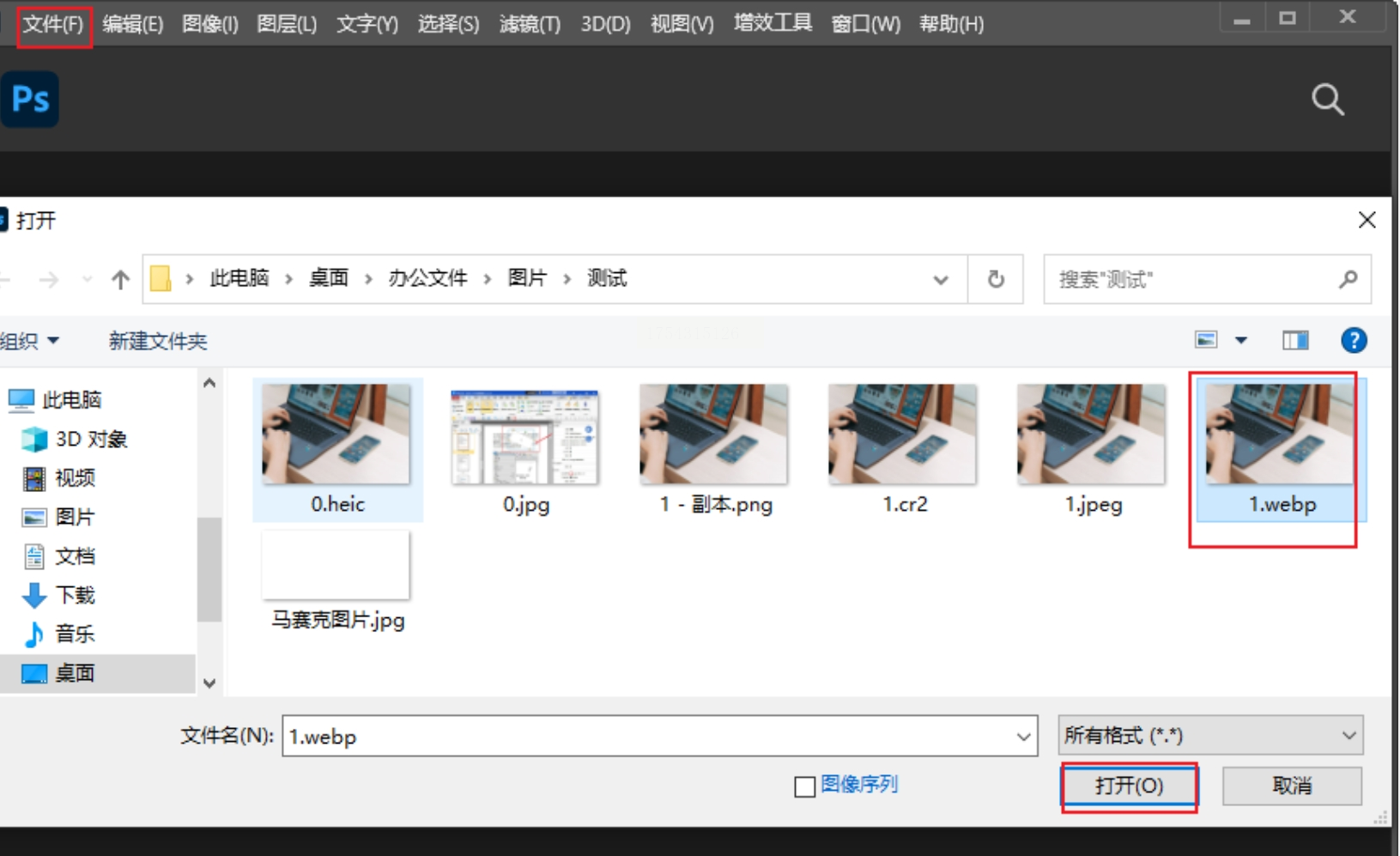
2. 另存为JPG:
- 点“文件”→“另存为”,在弹窗里选保存位置;
- 关键一步:在“格式”下拉菜单里选“JPEG(*.JPG)”。
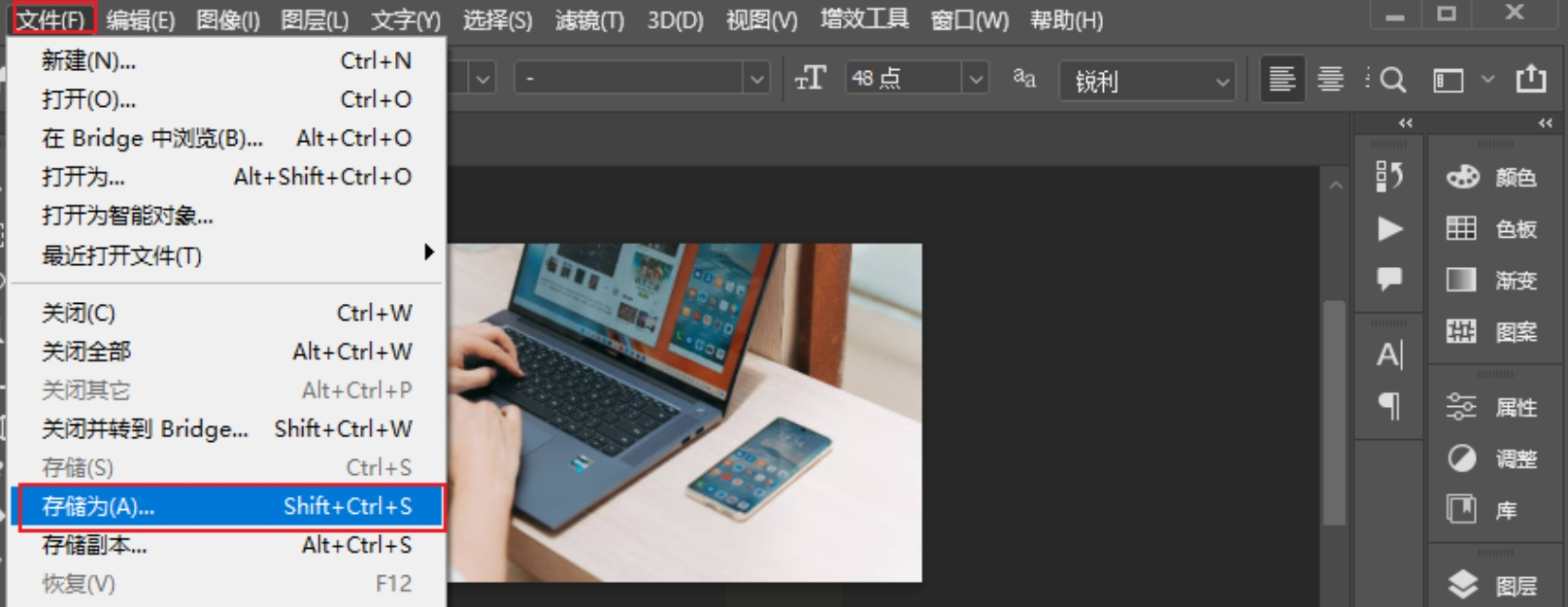
3. 调整参数:
- 这时会弹出“JPEG选项”窗口,把“品质”调到80-90(数值越高越清晰,但文件越大);
- 勾选“基线标准”(兼容性最好),点“确定”完成!
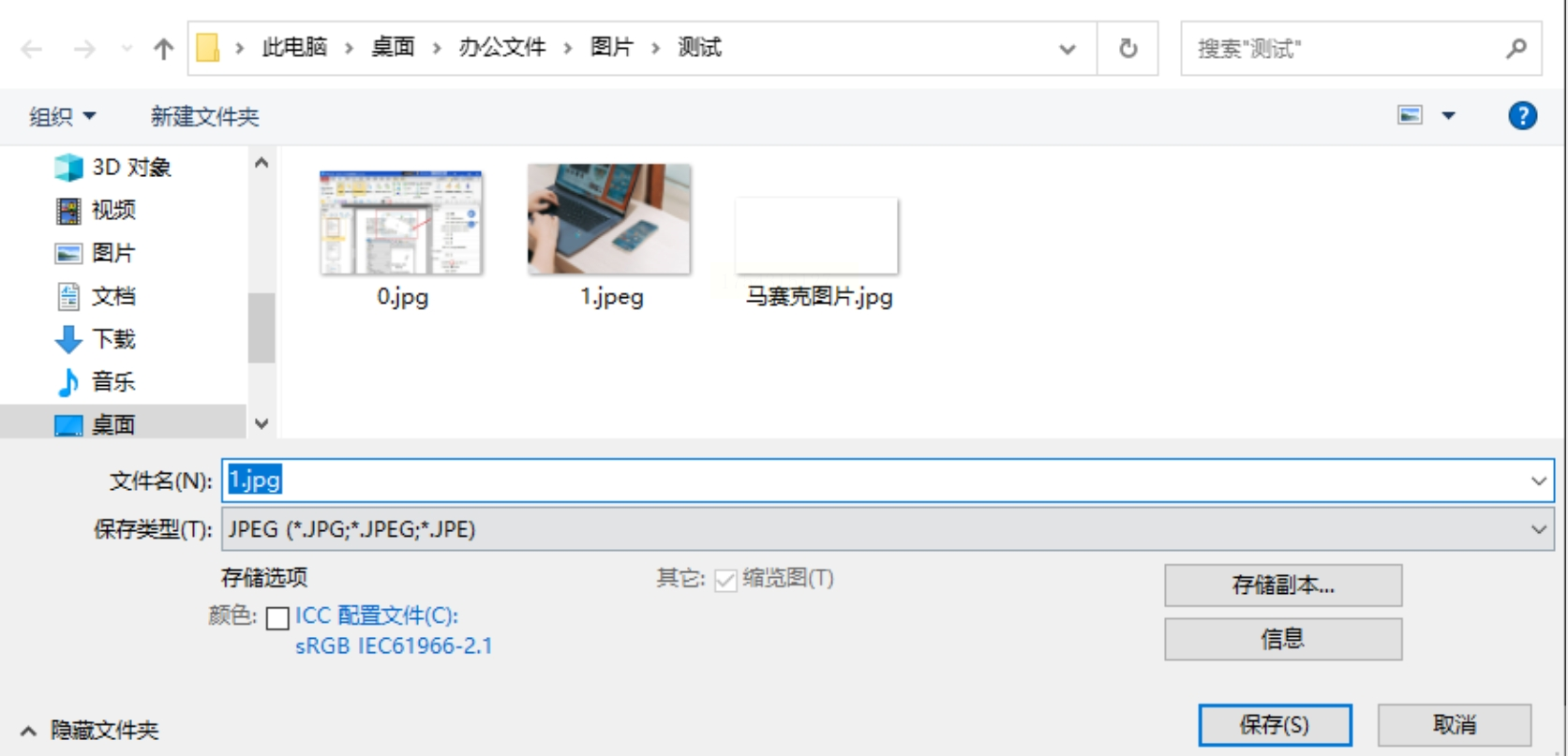
转换前我们一定要备份原图!万一转坏了还能重来。希望这篇能帮你彻底搞定WebP的兼容问题,下次再遇到直接翻出来照着做就行~
如果想要深入了解我们的产品,请到 汇帮科技官网 中了解更多产品信息!
没有找到您需要的答案?
不着急,我们有专业的在线客服为您解答!

请扫描客服二维码